你家的电脑是不是已经有点儿“老态龙钟”了?别急着淘汰它,今天就来教你怎么给它来个“青春焕发”,加装一个安卓系统,让它摇身一变,成为你的娱乐小能手!
一、电脑加装安卓系统的必要性
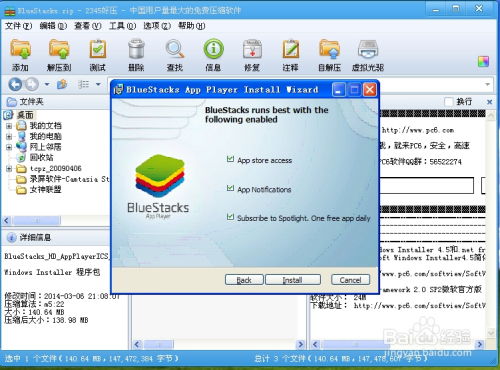
想象你家的电脑既能流畅运行Windows系统,又能轻松驾驭安卓应用,是不是很心动?加装安卓系统,让你的电脑瞬间变身多功能神器,无论是追剧、玩游戏还是办公,都能轻松应对。
二、电脑加装安卓系统的准备工作
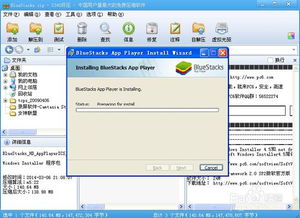
1. 硬件要求:首先,你得确认你的电脑硬件是否支持安卓系统。一般来说,电脑需要具备以下硬件条件:
- 处理器:Intel或AMD的x86架构处理器
- 内存:至少2GB内存(4GB更佳)
- 硬盘:至少20GB的空闲空间
- 显卡:支持DirectX 9或更高版本
2. 软件准备:接下来,你需要准备以下软件:
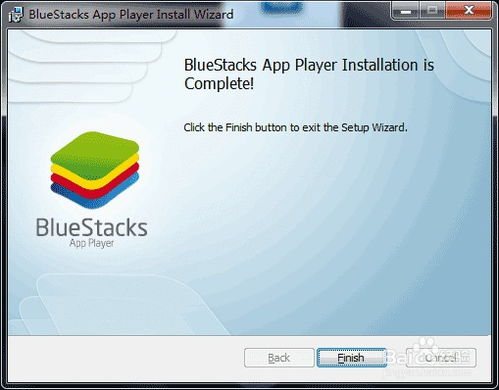
- 安卓系统镜像:如Android x86、Remix OS等
- U盘:至少8GB容量,用于制作启动盘
- 镜像刻录软件:如UltraISO等
三、电脑加装安卓系统的具体步骤
1. 下载安卓系统镜像:首先,在官网或第三方网站下载你喜欢的安卓系统镜像。这里以Android x86为例,下载地址为:[Android x86官网](http://www.android-x86.org/)。
2. 制作启动U盘:使用UltraISO等软件将下载的安卓系统镜像刻录到U盘中。具体操作如下:
- 打开UltraISO软件,点击“文件”菜单,选择“打开”。
- 选择下载的安卓系统镜像文件,点击“打开”。
- 在弹出的窗口中,选择“写入硬盘镜像”。
- 将U盘插入电脑,选择U盘对应的驱动器。
- 点击“写入”按钮,开始刻录。
3. 设置BIOS启动顺序:重启电脑,进入BIOS设置。将U盘设置为第一启动设备,保存设置并退出BIOS。
4. 安装安卓系统:重启电脑,从U盘启动。按照屏幕提示进行安卓系统的安装。安装过程中,你需要选择安装位置(硬盘或U盘)、分区大小等。
5. 完成安装:安装完成后,重启电脑,即可进入安卓系统。此时,你的电脑已经成功加装了安卓系统。
四、电脑加装安卓系统的注意事项
1. 数据备份:在安装安卓系统之前,请确保备份电脑中的重要数据,以免丢失。
2. 兼容性问题:由于安卓系统与Windows系统在底层架构上存在差异,部分软件可能无法在安卓系统上正常运行。
3. 系统更新:安卓系统需要定期更新,以保证系统的稳定性和安全性。
五、电脑加装安卓系统的优势
1. 扩展功能:安卓系统拥有丰富的应用资源,可以满足你的各种需求。
2. 娱乐体验:安卓系统支持多种游戏和应用,让你的电脑成为娱乐中心。
3. 办公效率:安卓系统上的办公软件,如WPS、Office等,可以让你在电脑上高效办公。
电脑加装安卓系统,让你的电脑焕发新生,成为你的得力助手。快来试试吧!
